Zkontrolujte, kolik místa zabírají písně Spotify

Potřebujete zjistit, kolik místa zabírají písně Spotify? Zde najdete kroky, které můžete následovat na Androidu a Windows.
Spotify dává jasně najevo, že k vaší identifikaci slouží uživatelské jméno. Jakmile jej tedy jednou vytvoříte, když se zaregistrujete, neexistuje způsob, jak jej změnit, zůstanete u něj, dokud se nerozhodnete svůj účet zrušit nebo vytvořit nový.
Ale je tu dobrá zpráva, protože Spotify vám umožňuje změnit zobrazovaný název. Změnou zobrazovaného jména už nebudete muset zírat na uživatelské jméno, se kterým prostě nejste spokojeni.
Chcete-li svému účtu Spotify dát nový zobrazovaný název, otevřete aplikaci na svém zařízení a klepněte na ozubené kolečko vpravo nahoře. V horní části displeje klepněte na své aktuální zobrazované jméno . Nezáleží na tom, zda se dotknete také možnosti Zobrazit profil , skončíte na stejné stránce.
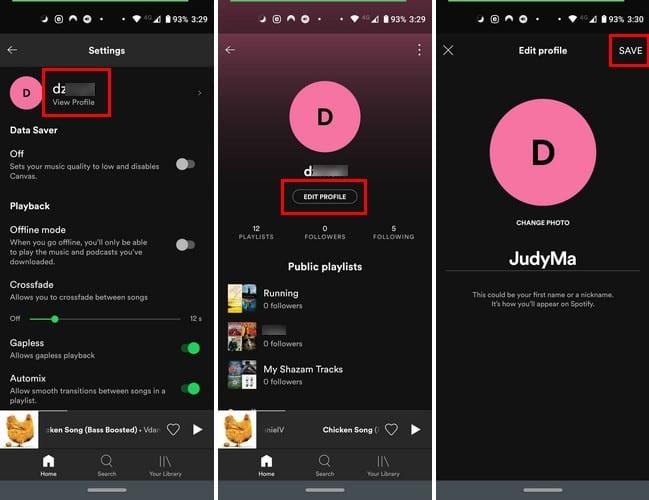
Vyberte možnost Upravit profil, která se nachází přímo pod vaším aktuálním uživatelským jménem. Klepněte na uživatelské jméno a klávesnice by se nyní měla objevit, abyste mohli zadat své nové zobrazované jméno.
Než klepnete na možnost uložení, abyste věci dokončili, můžete také aktualizovat nebo přidat profilový obrázek. Pokud vás nebaví dívat se na stejný obrázek pokaždé, když používáte Spotify, nyní máte příležitost vyzkoušet něco nového.
Klepněte na možnost změnit fotografii a vyberte, kam chcete obrázek nahrát. Můžete se rozhodnout, zda pořídíte snímek fotoaparátem svého zařízení, nahrajete snímek z galerie nebo můžete také jednoduše odstranit aktuální fotografii.
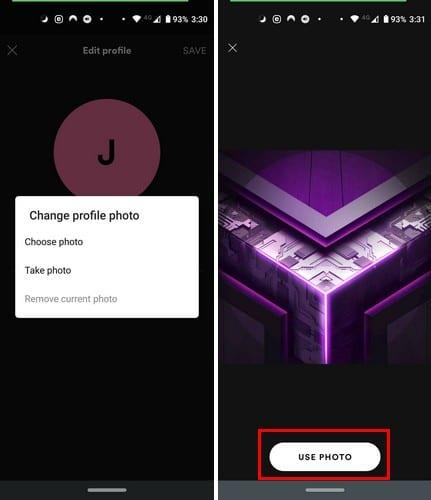
Změnou zobrazovaného jména můžete prakticky zapomenout, že stále máte uživatelské jméno, které byste raději zapomněli. Důležité je, že pokaždé, když otevřete Spotify, uvidíte jméno, které chcete vidět. Jaké zobrazované jméno budete používat? Podělte se o své myšlenky v komentářích níže.
Potřebujete zjistit, kolik místa zabírají písně Spotify? Zde najdete kroky, které můžete následovat na Androidu a Windows.
Spotify může být nepříjemné, pokud se automaticky otevírá pokaždé, když zapnete počítač. Deaktivujte automatické spuštění pomocí těchto kroků.
Získejte ověřené kroky, jak zobrazit historii přehrávání na Spotify pro webového přehrávače, Android a Windows webovou aplikaci.
Spotify může mít různé běžné chyby, jako je nehrání hudby nebo podcastů. Tento průvodce ukazuje, jak je opravit.
Zjistěte, jak můžete vypnout aktivitu poslechu na Spotify, aby zůstaly vaše hudební preference soukromé a abyste si užili své sezení. Zde je návod.
Zjistěte, jak můžete efektivně opakovat skladbu na Spotify. Poslouchejte svou oblíbenou skladbu znovu a znovu bez námahy.
Spotify je jednou z nejrozšířenějších dostupných služeb pro streamování hudby. Zjistěte, jak optimalizovat nastavení pro lepší zvukový zážitek.
Pokud plánujete přestat používat Spotify nebo používáte službu streamování hudby na veřejném zařízení, je důležité se odhlásit. Zjistěte, jak na to se všemi zařízeními.
Pokud se nemůžete přihlásit ke svému účtu Spotify, přestože používáte správné uživatelské jméno a heslo, resetujte své heslo a aktualizujte aplikaci.
Objevte, jak zobrazit historii přehrávání na Spotify. Získejte informace o posledních skladeb a optimalizujte svůj zážitek z poslechu!
Jak přidat uživatele do prémiového účtu Spotify? Zjistěte, jak snadno sdílet Spotify Family se členy rodiny a užívat si hudbu bez reklam.
Garmin vyrábí a dodává jednu z nejlepších technologií nositelných GPS. Jejich nedávné inovace v oblasti sledování aktivity a chytrých hodinek
Spotify je v současné době nejpopulárnější streamovací službou předplatného zvuku na světě s více než 286 miliony uživatelů, z toho 130 milionů
Zde je můj osobní pohled na používání nově vylepšených sekcí Prozkoumat a Your Groove v aplikaci Groove Music.
Mít správnou hudbu pro správnou příležitost je zásadní. To však lze snadno napravit vytvořením seznamu skladeb Spotify pro tělocvičnu, domov a další
Spotify může být otravné, pokud se automaticky otevře při každém spuštění počítače. Zakažte automatické spouštění pomocí těchto kroků.
Podívejte se, jaké skladby jste v roce 2020 nejvíce poslouchali se Spotify Wrapped. Poslechněte si písničky, které jste považovali za nejlepší z roku.
Inteligentní reproduktor Alexa Amazon Echo se dobře integruje s několika hudebními službami, včetně velmi oblíbeného Spotify. Normálně se Alexa obrátí na průvodce Amazon Music A pro integraci hudby Spotify do Alexa Amazon Echo.
Odstraňte z vašeho účtu Spotify nepořádek se seznamy skladeb. Slučte tolik seznamů skladeb, kolik chcete, abyste měli pořádek.
Přečtěte si, jak snížit spotřebu mobilních dat při používání Spotify k poslechu hudby.
V současnosti není možné zakázat anonymní dotazy na živých událostech Microsoft Teams. I registrovaní uživatelé mohou posílat anonymní dotazy.
Spotify může být nepříjemné, pokud se automaticky otevírá pokaždé, když zapnete počítač. Deaktivujte automatické spuštění pomocí těchto kroků.
Udržujte cache v prohlížeči Google Chrome vymazanou podle těchto kroků.
Máte nějaké soubory RAR, které chcete převést na soubory ZIP? Naučte se, jak převést soubor RAR do formátu ZIP.
V tomto tutoriálu vám ukážeme, jak změnit výchozí nastavení přiblížení v Adobe Reader.
Pro mnoho uživatelů aktualizace 24H2 narušuje auto HDR. Tento průvodce vysvětluje, jak můžete tento problém vyřešit.
Microsoft Teams aktuálně nativně nepodporuje přenos vašich schůzek a hovorů na vaši TV. Můžete však použít aplikaci pro zrcadlení obrazovky.
Ukážeme vám, jak změnit barvu zvýraznění textu a textových polí v Adobe Reader pomocí tohoto krokového tutoriálu.
Potřebujete naplánovat opakující se schůzky na MS Teams se stejnými členy týmu? Naučte se, jak nastavit opakující se schůzku v Teams.
Zde najdete podrobné pokyny, jak změnit User Agent String v prohlížeči Apple Safari pro MacOS.
























